GolangIDE配置及开发环境搭建教程
时间:2025-06-27 13:06:23 269浏览 收藏
最近发现不少小伙伴都对Golang很感兴趣,所以今天继续给大家介绍Golang相关的知识,本文《Golang IDE配置与开发环境搭建指南》主要内容涉及到等等知识点,希望能帮到你!当然如果阅读本文时存在不同想法,可以在评论中表达,但是请勿使用过激的措辞~
配置Golang的IDE核心在于选择适合自身习惯和项目需求的工具并正确配置环境,以提升开发效率与编码体验。1. VS Code + Go扩展:轻量级且功能强大,需安装VS Code、Go扩展、必要工具如gopls和goimports,并设置GOPATH及调试文件launch.json;优点是灵活且社区支持强,缺点是需手动配置。2. GoLand:专业Go IDE,提供全面支持如代码分析、重构、调试等,安装后配置SDK及项目即可使用;优点是专业易用,缺点是付费且较重量级。3. 解决代码补全问题:检查Go工具安装情况,更新工具,确认GOPATH设置,重启IDE或查看日志。4. 配置格式化工具:选择gofmt或goimports,在IDE中设置自动格式化选项或手动运行命令。5. 调试程序:VS Code需配置launch.json,GoLand提供图形界面,均可设置断点、单步执行、条件断点及远程调试。6. 运行管理测试:编写_test.go测试文件,在VS Code使用命令运行测试,在GoLand右键运行测试,同时支持查看结果、调试测试及覆盖率分析。
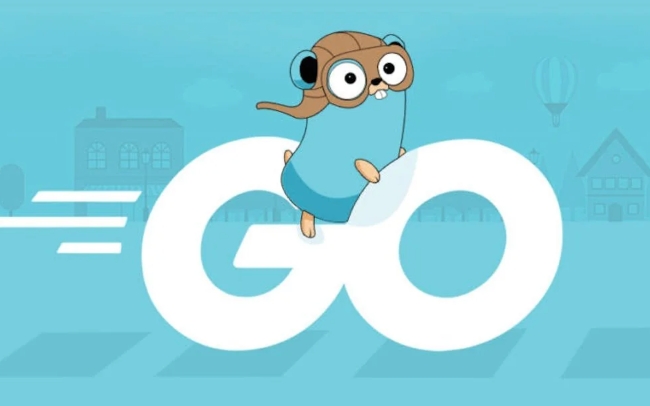
配置Golang的IDE,核心在于选择一个适合你工作习惯和项目需求的工具,并正确安装和配置Go语言环境。这不仅能提高开发效率,还能让你在编写代码时获得更好的体验。

选择合适的IDE并进行配置,需要考虑你的项目规模、个人偏好以及IDE提供的功能。
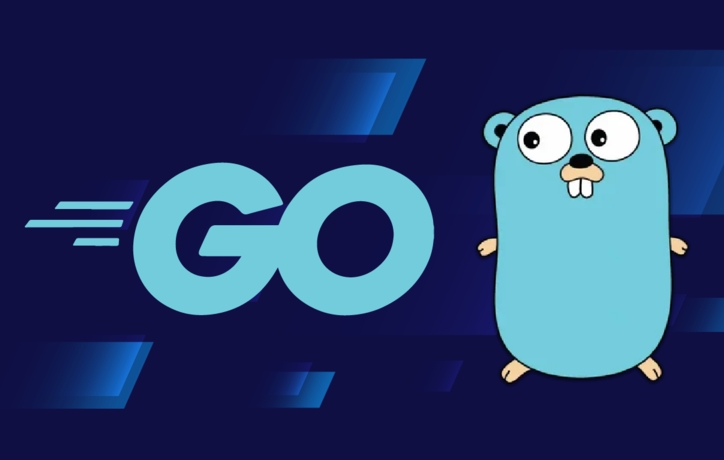
VS Code + Go 扩展:轻量级且强大的选择
VS Code以其轻量级和强大的可扩展性而闻名,配合Go扩展,能够提供代码补全、语法检查、调试等功能。
- 安装 VS Code: 访问 VS Code 官网下载并安装。
- 安装 Go 扩展: 在 VS Code 中搜索 "Go" 扩展并安装。
- 配置 Go 工具: 安装必要的 Go 工具,比如
gopls(Go Language Server)、goimports等。可以通过在 VS Code 命令面板 (Ctrl+Shift+P 或 Cmd+Shift+P) 中运行 "Go: Install/Update Tools" 命令来完成。 - 设置 GOPATH: 确保你的
GOPATH环境变量设置正确。可以在 VS Code 的设置中配置go.gopath。 - 调试配置: 创建
.vscode/launch.json文件来配置调试选项。
VS Code 的优点在于其灵活性和强大的社区支持。缺点是需要手动配置一些工具,可能需要一定的学习成本。
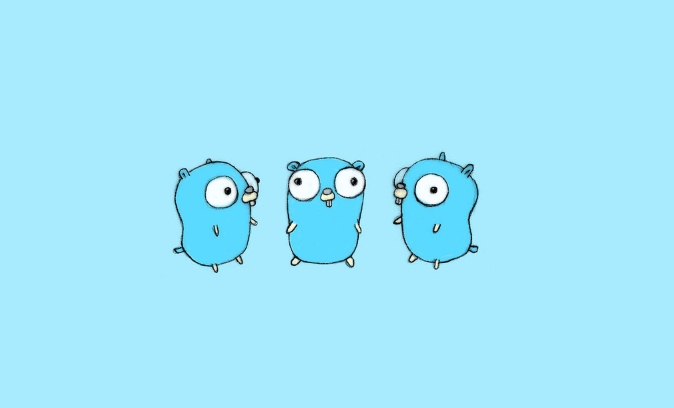
GoLand:专业的 Go IDE
GoLand 是 JetBrains 出品的专业 Go IDE,提供了全面的 Go 开发支持,包括代码分析、重构、调试、测试等功能。
- 安装 GoLand: 访问 JetBrains 官网下载并安装 GoLand。
- 配置 SDK: GoLand 会自动检测你的 Go SDK,如果没有检测到,需要手动配置。
- 项目设置: 创建或导入 Go 项目,GoLand 会自动分析项目结构并提供相应的支持。
- 调试配置: GoLand 提供了强大的调试功能,可以直接在 IDE 中进行断点调试。
GoLand 的优点在于其专业性和易用性,提供了全面的 Go 开发支持。缺点是需要付费购买,且相对 VS Code 来说比较重量级。
如何解决 IDE 代码补全不生效的问题?
代码补全不生效通常是由于 Go 工具没有正确安装或配置导致的。
- 检查 Go 工具: 确保
gopls、goimports等 Go 工具已经正确安装。可以在 VS Code 或 GoLand 的终端中运行go version命令来检查 Go 是否安装正确。 - 更新 Go 工具: 尝试更新 Go 工具到最新版本。在 VS Code 中可以运行 "Go: Install/Update Tools" 命令,在 GoLand 中可以检查是否有可用的更新。
- 检查 GOPATH: 确保
GOPATH环境变量设置正确,并且你的项目位于GOPATH/src目录下。 - 重启 IDE: 尝试重启 IDE,有时候可以解决一些临时性的问题。
- 查看 IDE 日志: 查看 IDE 的日志,可能会有关于代码补全失败的错误信息。
如何配置 IDE 的代码格式化工具?
代码格式化是保持代码风格一致性的重要手段。
- 选择格式化工具: 常用的 Go 代码格式化工具有
gofmt和goimports。gofmt负责格式化代码,goimports负责自动添加和删除 import 语句。 - 配置 IDE: 在 VS Code 中,可以在设置中配置
go.formatTool为goimports或gofmt。在 GoLand 中,可以在 "Editor" -> "Code Style" -> "Go" 中配置代码风格和格式化选项。 - 自动格式化: 配置 IDE 在保存文件时自动格式化代码。在 VS Code 中,可以设置
"editor.formatOnSave": true。在 GoLand 中,可以勾选 "Reformat code" 和 "Optimize imports" 选项。 - 手动格式化: 也可以手动运行格式化命令。在 VS Code 中,可以运行 "Format Document" 命令。在 GoLand 中,可以运行 "Code" -> "Reformat Code" 命令。
如何在 IDE 中进行 Go 程序的调试?
调试是开发过程中必不可少的环节。
- 配置调试器: VS Code 需要配置
launch.json文件来配置调试选项。GoLand 则提供了图形化的调试界面。 - 设置断点: 在代码中设置断点,当程序执行到断点时会暂停。
- 启动调试: 启动调试器,程序会开始执行。
- 单步调试: 可以单步执行代码,查看变量的值,以及调用堆栈等信息。
- 条件断点: 可以设置条件断点,只有当满足特定条件时才会暂停。
- 远程调试: 可以配置远程调试,调试运行在远程服务器上的程序。
如何在 IDE 中运行和管理 Go 的测试?
Go 提供了强大的测试框架,可以在 IDE 中方便地运行和管理测试。
- 编写测试: 编写测试文件,以
_test.go结尾,并使用testing包提供的函数。 - 运行测试: 在 VS Code 中,可以使用 Go 扩展提供的 "Go: Test Package" 命令来运行测试。在 GoLand 中,可以直接在编辑器中右键点击测试文件或函数,选择 "Run" 来运行测试。
- 查看测试结果: IDE 会显示测试结果,包括通过的测试和失败的测试。
- 调试测试: 可以像调试普通程序一样调试测试。
- 覆盖率测试: 可以运行覆盖率测试,查看代码的测试覆盖率。
今天带大家了解了的相关知识,希望对你有所帮助;关于Golang的技术知识我们会一点点深入介绍,欢迎大家关注golang学习网公众号,一起学习编程~
-
505 收藏
-
503 收藏
-
502 收藏
-
502 收藏
-
502 收藏
-
483 收藏
-
197 收藏
-
140 收藏
-
177 收藏
-
207 收藏
-
499 收藏
-
170 收藏
-
101 收藏
-
127 收藏
-
231 收藏
-
468 收藏
-
166 收藏
-

- 前端进阶之JavaScript设计模式
- 设计模式是开发人员在软件开发过程中面临一般问题时的解决方案,代表了最佳的实践。本课程的主打内容包括JS常见设计模式以及具体应用场景,打造一站式知识长龙服务,适合有JS基础的同学学习。
- 立即学习 543次学习
-

- GO语言核心编程课程
- 本课程采用真实案例,全面具体可落地,从理论到实践,一步一步将GO核心编程技术、编程思想、底层实现融会贯通,使学习者贴近时代脉搏,做IT互联网时代的弄潮儿。
- 立即学习 516次学习
-

- 简单聊聊mysql8与网络通信
- 如有问题加微信:Le-studyg;在课程中,我们将首先介绍MySQL8的新特性,包括性能优化、安全增强、新数据类型等,帮助学生快速熟悉MySQL8的最新功能。接着,我们将深入解析MySQL的网络通信机制,包括协议、连接管理、数据传输等,让
- 立即学习 500次学习
-

- JavaScript正则表达式基础与实战
- 在任何一门编程语言中,正则表达式,都是一项重要的知识,它提供了高效的字符串匹配与捕获机制,可以极大的简化程序设计。
- 立即学习 487次学习
-

- 从零制作响应式网站—Grid布局
- 本系列教程将展示从零制作一个假想的网络科技公司官网,分为导航,轮播,关于我们,成功案例,服务流程,团队介绍,数据部分,公司动态,底部信息等内容区块。网站整体采用CSSGrid布局,支持响应式,有流畅过渡和展现动画。
- 立即学习 485次学习
